平时我们部署自己的网站时完全不必要去购买一台服务器(也没钱买 ),对于我们自己的网站我们可以去阿里云上购买云服务器来部署我们的网站。
),对于我们自己的网站我们可以去阿里云上购买云服务器来部署我们的网站。
因为我后台语言使用php写的,因此这篇教程里我选择的服务器环境为Windows 、php环境。
一、首先我们进入阿里云首页后,我们可以在导航栏里找到产品->云服务器ECS,一般来说我们自己的网站比较小因此选择这种服务器就完全ok的。
进入页面后我们点击立即购买后,会跳转到云服务器配置页面
二、选择我们的云服务器配置
1、计费方式我们选择包年包月
2、地域的话根据自己的情况来选择,不过国内除了香港外部署网站都需要进行备案
3、网络选择默认的
4、实例的话,我们自己的网站就选择入门级的共享计算型n4(不过内存必须大于2G)
5、公网带宽选择默认
6、镜像选择镜像市场,在里面左侧选择运行环境,筛选条件为Windows server 2008,php运行环境,然后在搜索结果里选择这个:
它里面的集成软件有:PHP5.5.15/Apache2.4.10/MySql5.5.37/FileZilla_Server0.9.41
7、存储默认
8、购买量看自己的情况而定
9、安全设置里设置自己的登录密码,这个密码得记住,因为这是我们远程连接时要输的登录密码,实例名字自己起
之后支付完成后我们就拥有了一个云服务器实例。
三、进入我们阿里云的管理控制台,在云服务器ECS里就可以看到我们的实例已经在运行了。
而如何进入我们的云服务器呢?有两种方法:
第一种就是点击实例操作栏里的远程连接。
第一次点击进入后他会告诉你一个管理终端的密码,我们要牢牢记住,因为它只显示一次。之后用这种方法连接服务器用的都是这个密码,而我们在购买服务器配置时写的密码是我们服务器的登录密码。
这样输完密码后我们就可以看到我们服务器的界面了
第二种方法我们放在下一篇和配置服务器环境一起讲。








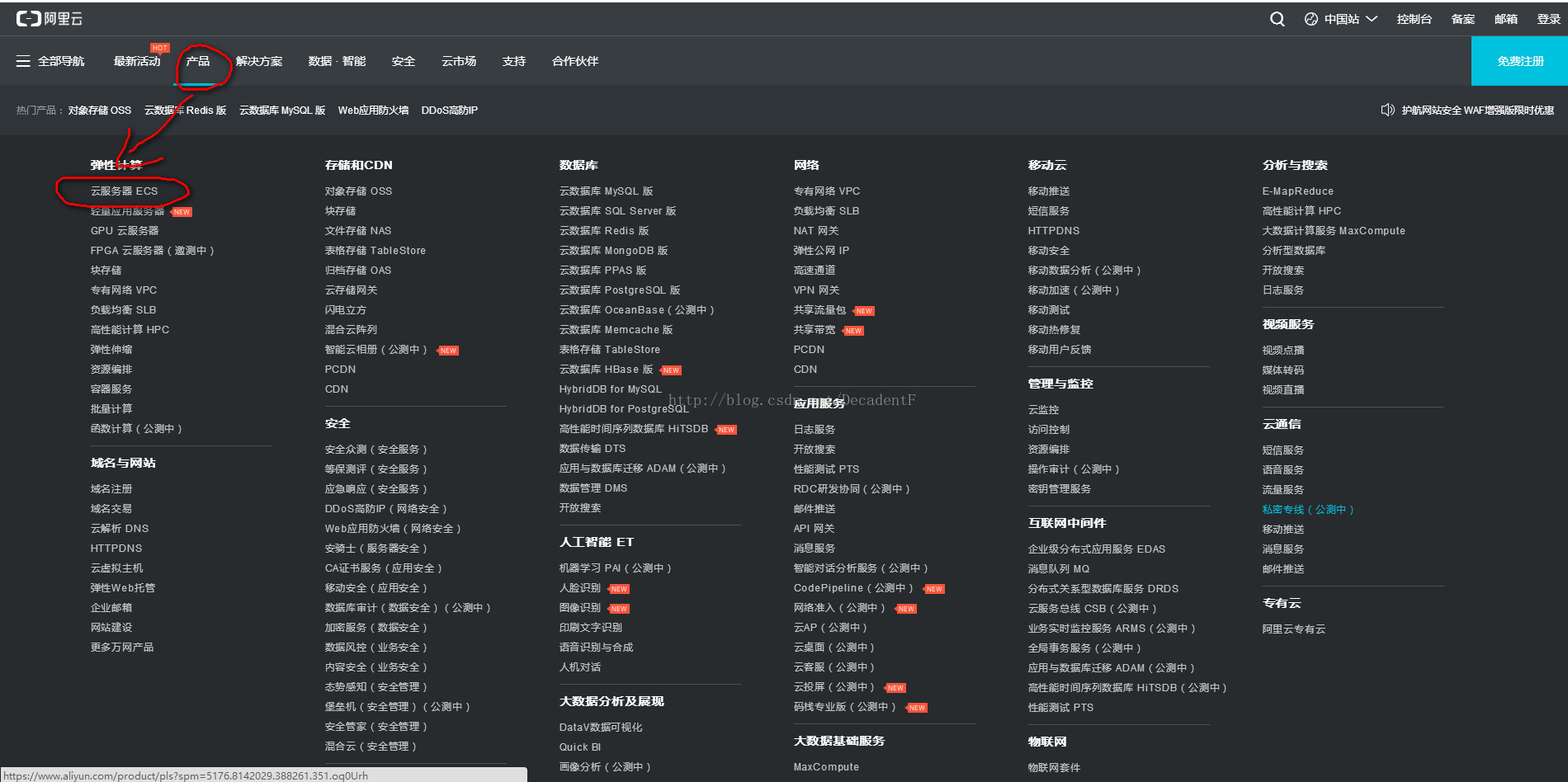
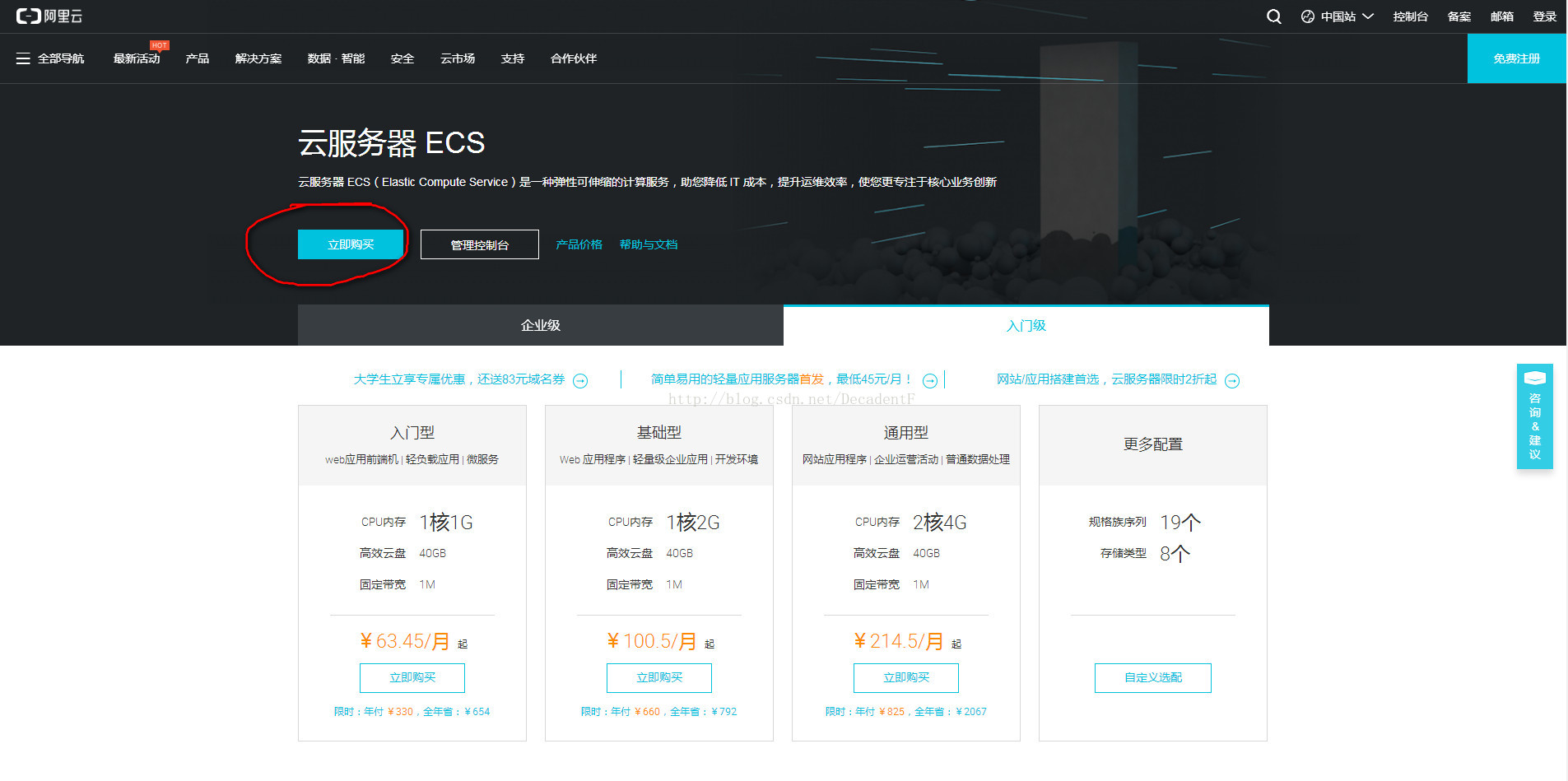
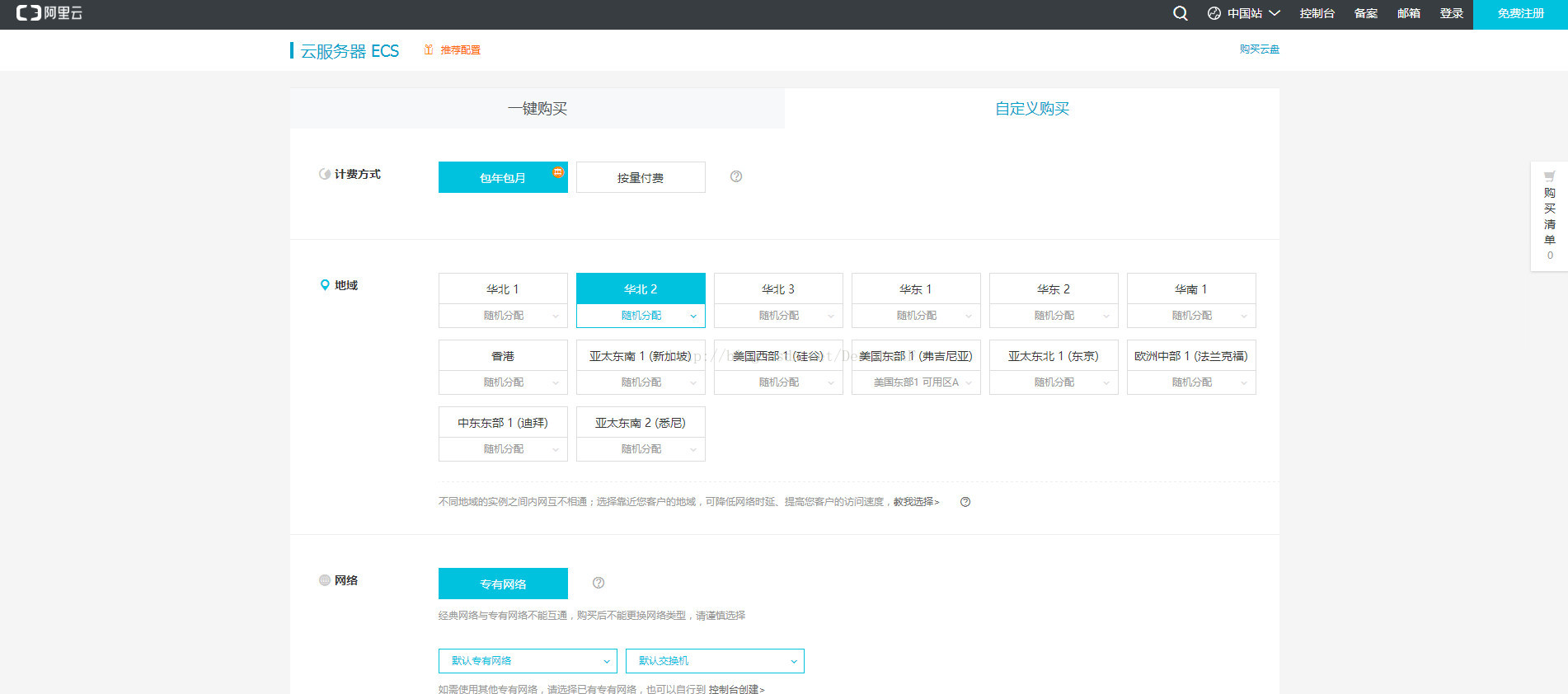

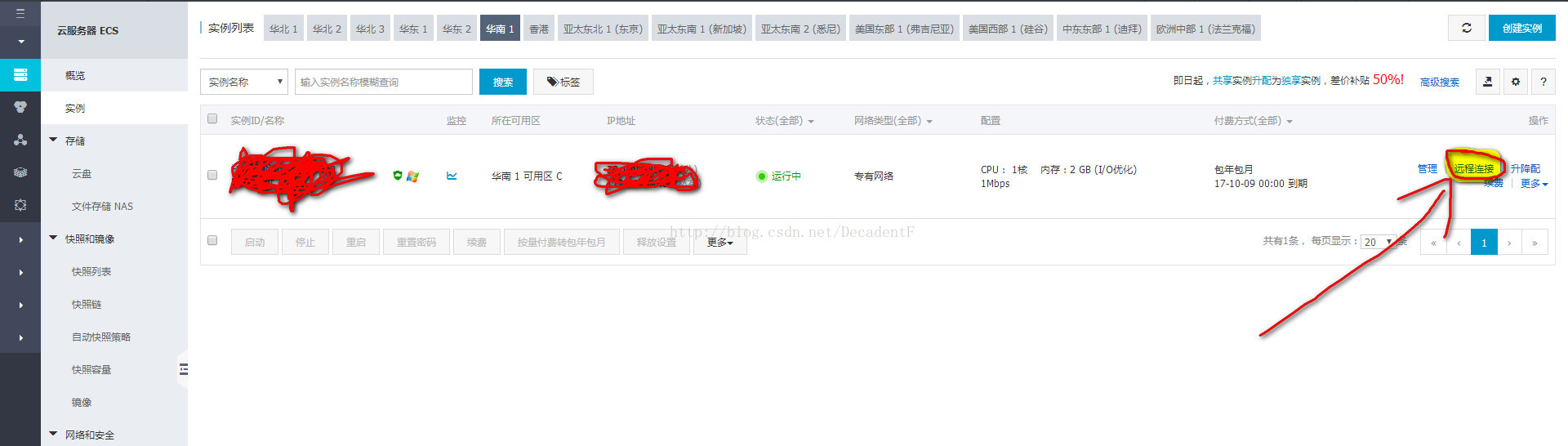
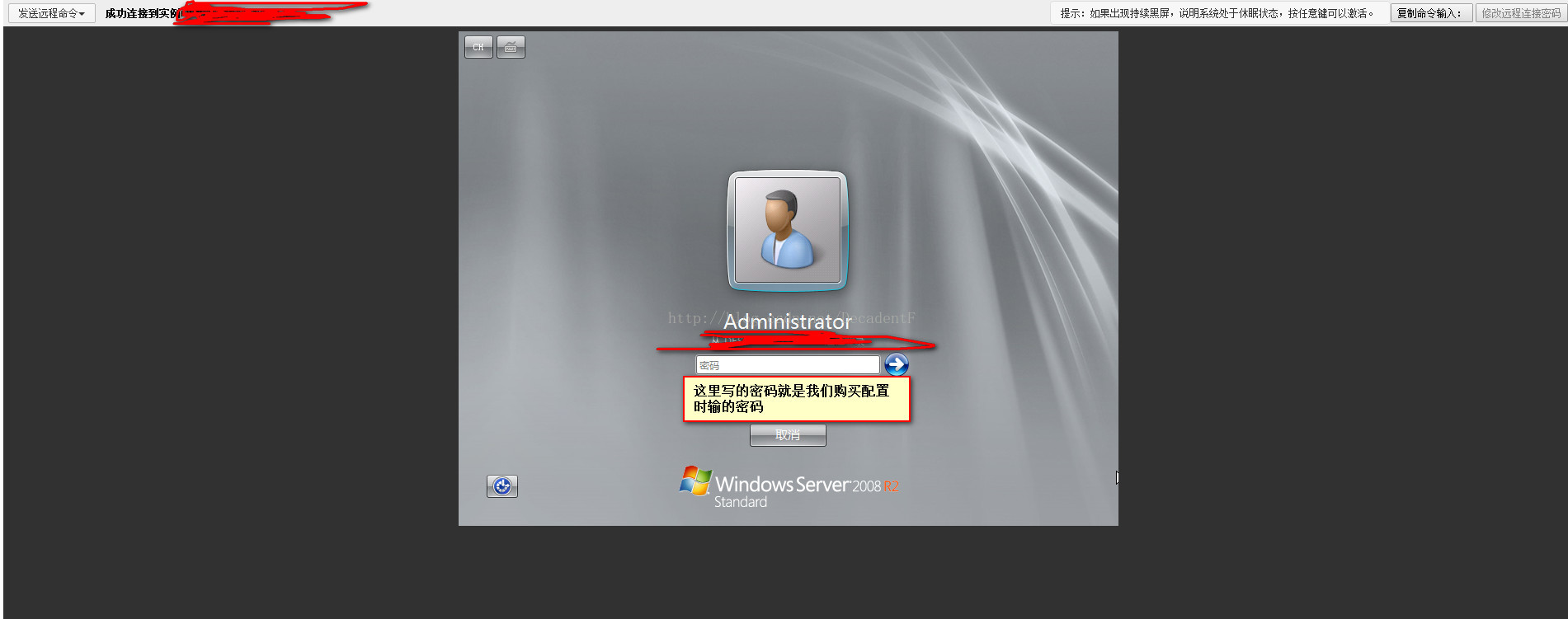
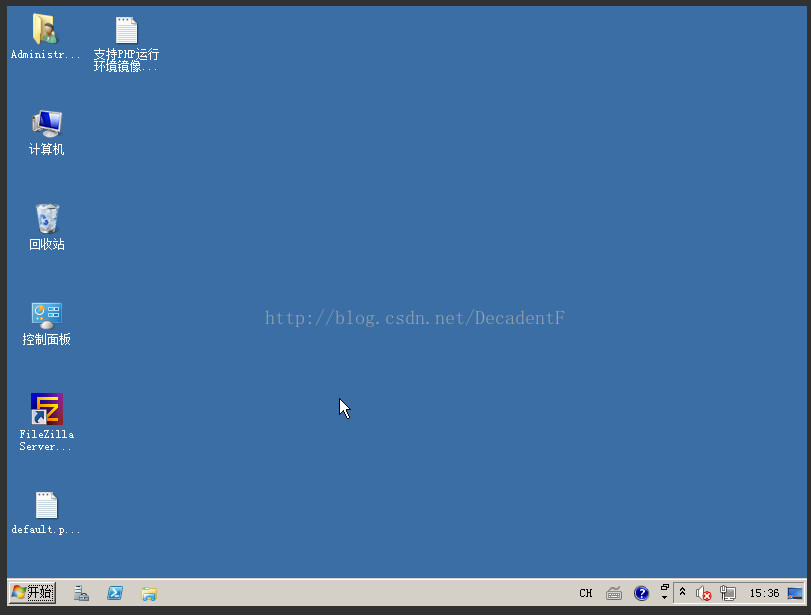













 723
723











 被折叠的 条评论
为什么被折叠?
被折叠的 条评论
为什么被折叠?








